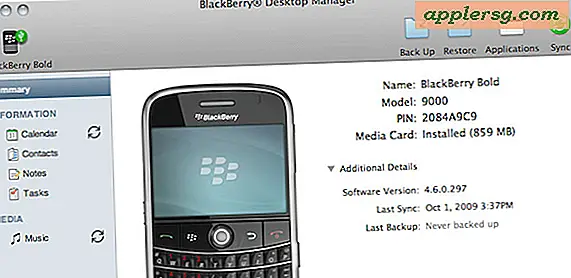De taal van het toetsenbord snel wijzigen op iPhone en iPad

Of u nu een meertalige iPhone- of iPad-gebruiker bent of alleen een vreemde taal leert, u wilt vrijwel zeker van tijd tot tijd de taal van het virtuele schermtoetsenbord wijzigen. Het wisselen van de toetsenbordtaal in iOS is echt vrij simpel als je een ander toetsenbord hebt ingeschakeld, dus laten we het hele proces doorlopen.
Alternatieve taaltoetsenborden inschakelen in iOS
Vóór alles wil je waarschijnlijk een alternatief toetsenbord inschakelen als je dat nog niet hebt gedaan. Hiermee kunt u in een andere taal typen met dat toetsenbord, zonder de taal volledig in iOS te veranderen.
U kunt op elk gewenst moment in iOS nieuwe taaltoetsenborden toevoegen, aanpassen of verwijderen door het volgende te doen:
- Open de app Instellingen en ga vervolgens naar "Algemeen" en "Toetsenbord"
- Kies 'Toetsenborden' en selecteer 'Nieuw toetsenbord toevoegen' - tik op een toetsenbord met alternatieve talen om dat aan de lijst met beschikbare toetsenborden in iOS toe te voegen, zodat je snel toegang krijgt tot
We gaan ervan uit dat je op deze manier ten minste één toetsenbord voor alternatieve talen hebt toegevoegd, maar om het omschakelen van het toetsenbord uit te proberen, kun je zelfs het glyph- en symbooltoetsenbord of het Emoji-toetsenbord inschakelen en gebruiken.
Merk op dat in moderne versies van iOS, wanneer je meer dan één alternatieve toetsenbordtaal hebt ingeschakeld, het vertrouwde smiley-gezicht Emoji-pictogram op het toetsenbord wordt vervangen door een Globe-pictogram, dat eigenlijk hetzelfde is als waarmee de Emoji en taaltoegang eruit zagen in eerdere versies van iOS.
De toetsenbordtaal wijzigen op iPhone, iPad, iPod touch
Nadat u op zijn minst op ander toetsenbord voor alternatieve talen hebt ingeschakeld in iOS-instellingen, kunt u snel en gemakkelijk toegang krijgen tot en schakelen tussen toetsenbordtalen door het volgende te doen:
- Ga overal in iOS waar je op het scherm toegang hebt tot het virtuele toetsenbord
- Tik op het wereldbolpictogram en houd vast om het taalmenu voor het toetsenbord weer te geven
- Selecteer het toetsenbord voor alternatieve talen om naar te schakelen



De gekozen toetsenbordtaal wordt onmiddellijk actief.
Houd er rekening mee dat u het wereldbolpictogram moet blijven aanraken om de toetsenborden met alternatieve talen weer te geven. Door simpelweg op het smiley-pictogram te tikken, schakelt u meestal gewoon over naar de Emoji-toetsen.
Je kunt het iOS-toetsenbord op het scherm op elk moment snel wisselen of wijzigen door dezelfde tik-en-houd-truc uit te voeren op het wereldbolpictogram op het toetsenbord, en je kunt dit doen wanneer het toetsenbord zichtbaar is op de iPhone, iPad of iPod aanraken.
Mac-gebruikers hebben een vergelijkbare manier om de toetsenbordtaal in OS X te veranderen met een snelle snelkoppeling, dus als je een polyglot bent met een verscheidenheid aan verschillende Apple-hardware, moet je worden behandeld met welk besturingssysteem je ook gebruikt.